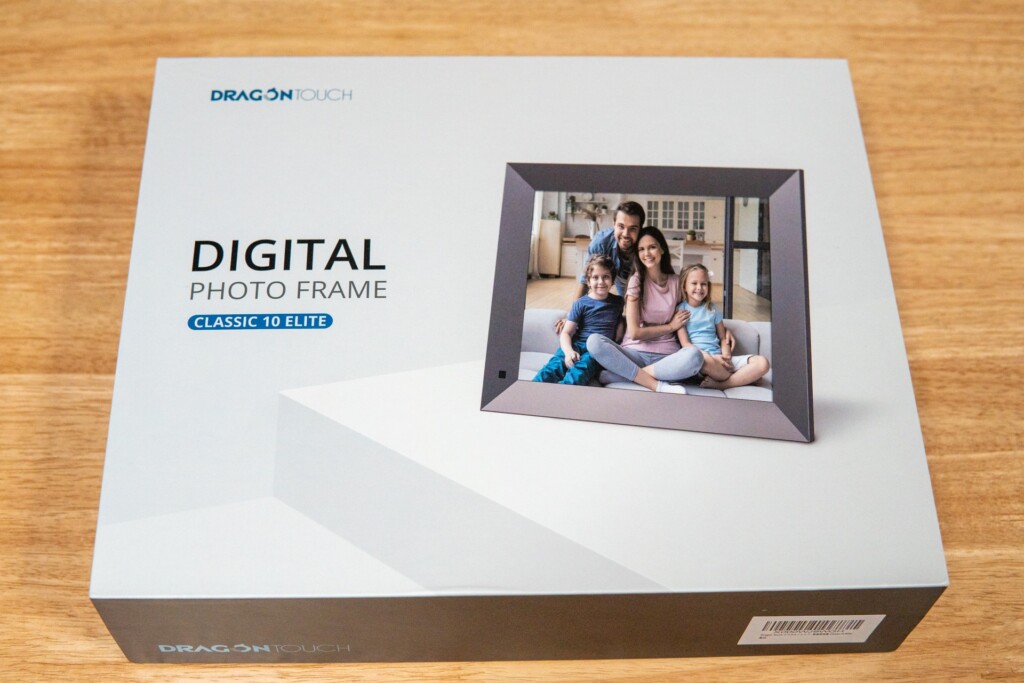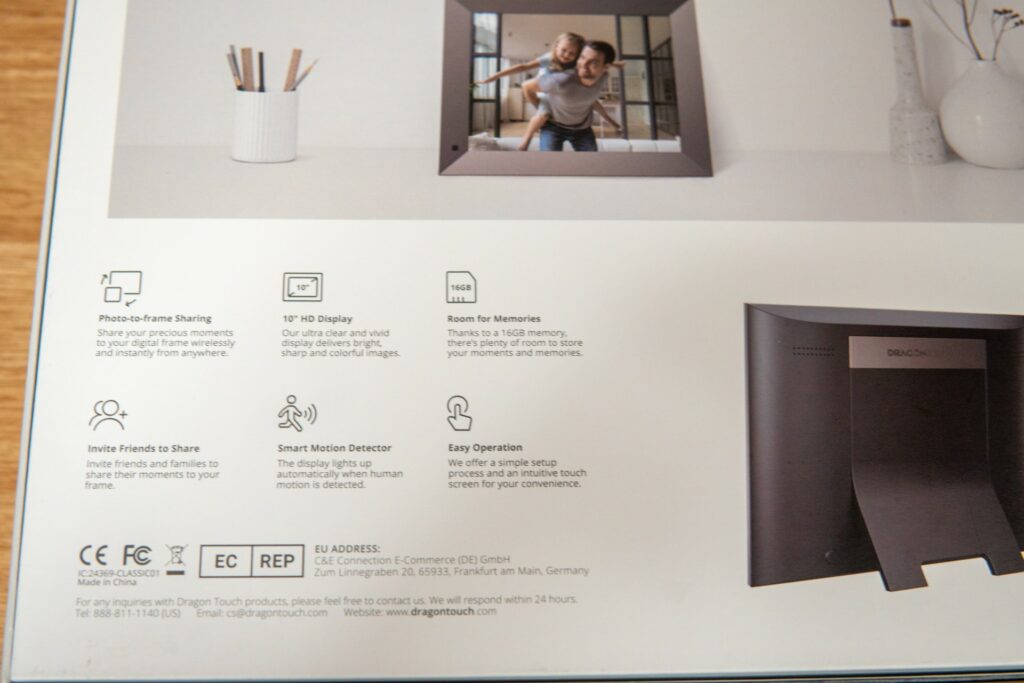最新フォトフレーム!Dragon Touch Classic10 Eliteを使ってみたらすごすぎた
一昔まえのフォトフレームと言えば、SDカードやUSBをさす事で、写真を次々確認できるだけの機能でした。でも最新のフォトフレームは全然違った!今回は「 Dragon Touch デジタルフォトフレーム Classic10 Elite 」をゲットしたので開封してみました。
皆さんは「Dragon Touch」っと言うブランドをご存知でしょうか?日本でもタブレットが浸透した頃、いち早く中華タブレット=安くてちょっと性能が低いモデルをドンドン投入しているブランドで、とりあえず使ってみたいユーザーにすごく人気でした。
対象のフォトフレームはこちらで購入可能なモデルです
Amazonに記載されている商品のポイント
- マグネット式スタンド:ネジを使わない形で、フォトフレームを縦向き・横向きに立てかけることができます。
- 人感センサー:普段は消灯して、人感センサーが反応すれば、写真が表示される機能でとっても便利
- 大画面&高画質IPSタッチパネル:1024 * 768解像度の10インチIPS広視野角タッチパネルなのでどのこから見ても、クックリした写真を楽しむことができます。
- 大容量メモリ:16GBの大容量メモリを搭載しています。40,000枚の写真(300KB/枚)を保存できます
- WiFi機能搭載:無料アプリ「OurPhoto」で2.4GHzのWiFiに接続すると、多くの写真とビデオを保存し、家族と簡単に受信および共有できます。高齢者に若者とのつながりを感じる理想的なプレゼントです。
- 便利なフォートフレーム:カレンダー、時計、天気予報機能を内蔵するほか、睡眠スケジュールもカスタマイズでき、より良い使用体験を設定できます。
さっそく届いたので Dragon Touch デジタルフォトフレーム Classic10 Elite を開封していきましょう
やっぱりタブレットで有名なブランドだけありまして、ベースはタブレットって思わせる梱包です。
同梱品一覧

- フォトフレーム
- フォトフレーム立て
- ACアダプタ
- 説明書
- 液晶クリーナー用のクロス
と言う感じです。
スペックはこちら
- 画面:10インチ
- 多機能:写真/音楽/動画再生/天気予報/カレンダー/アラーム
- 解像度:1080P
- 壁掛け式:非対応
- 写真格式:JPEG / JPG / BMP/ PNG
- 回転機能:あり
- 接続技術:Wi-Fiのみ(2.4Ghz)
姉弟モデルとして8インチモデルもあります。8インチモデルの方が、壁掛け・SD・USBメモリに対応しているため、ネットワークの使えないところや、ケーキ屋さん・営業店の展示とかには便利ですね。
フォトフレーム立て

フォトフレーム立ては、ご覧の通りマグネットでくっつくだけです。

昔の写真立ての場合、割れそうな勢いで、プラスチックに押し込むこともなどもありましたら、そういった苦痛はなさそうです。
縦向き・横向きどちらでもOKです。
それでは電源を入れてをセットアップしてみましょう

ACアダプタを差し込むと、何かOSが起動するかのような立ち上げ画面になります。
本当タブレットっぽい感じです。
何もセットアップをしていない状況ではいきなりセットアップに行きます
- Wi-Fiのセットアップをします。いきなり現在受信できるWi-Fiの一覧が出てきますので、お家のWi-Fiをみつけたら、パスワードを入れて登録します。
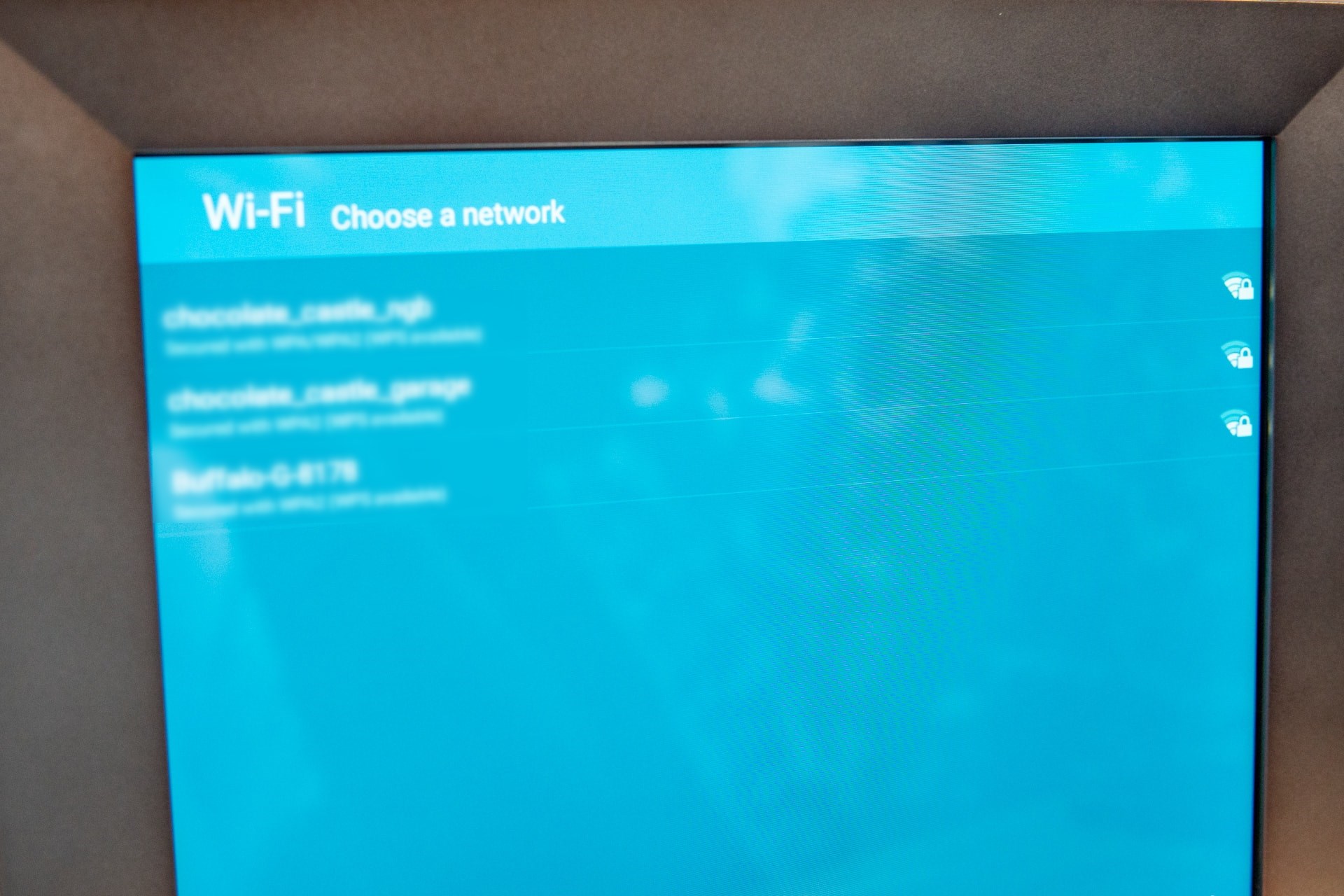
- 言語の設定へ進みます。日本語が一覧にありますので、日本語を選択します。
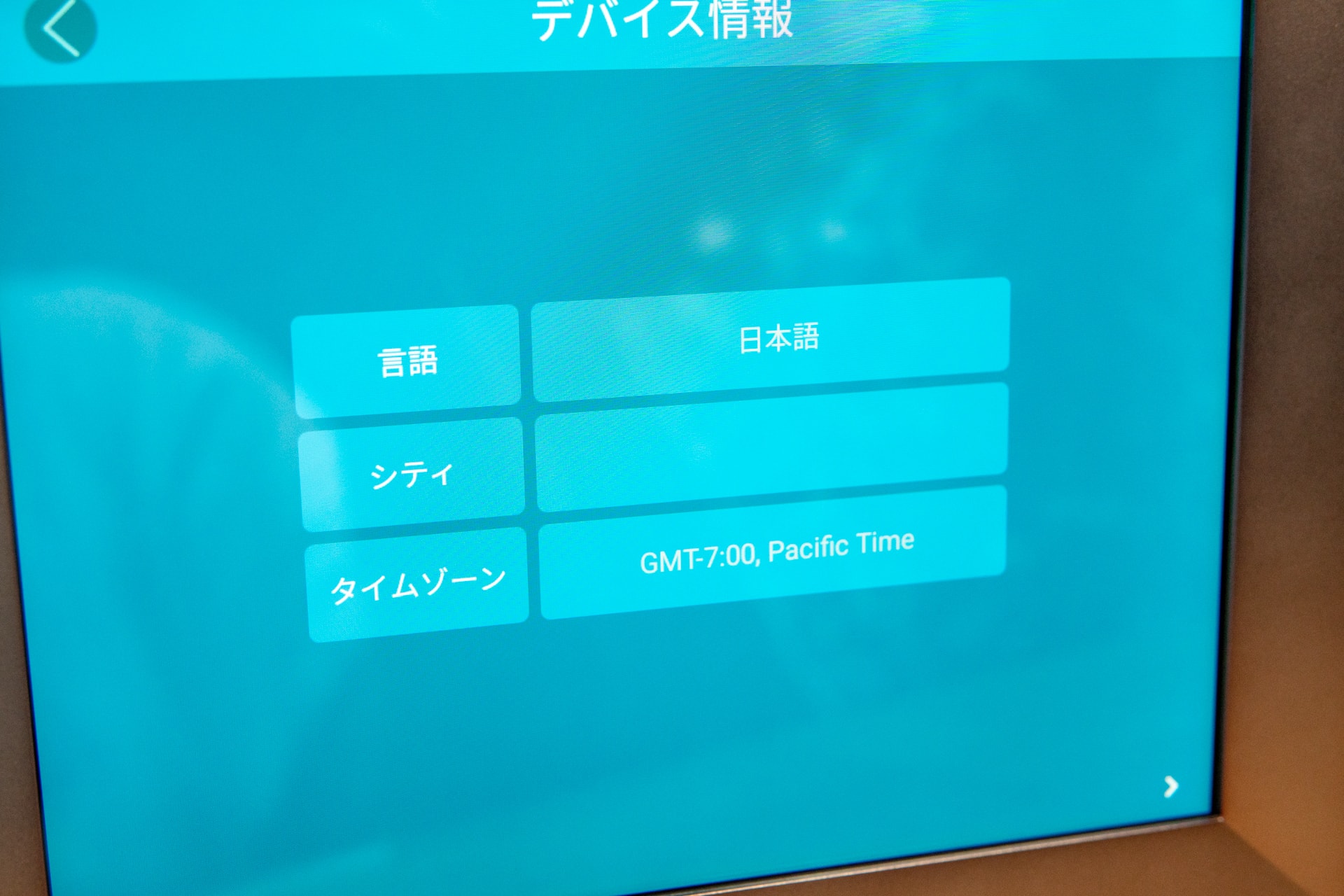
- セットアップ完了です。
待機画面はタブレットのメニューみたい
セットアップが完了すると、昔のWindowsみたいなタイルデザインのメニューになります。
この画面で、各種設定をしたり、そのまま放置しておくと、写真が保存されていれば、自動的にスライドが始まります。
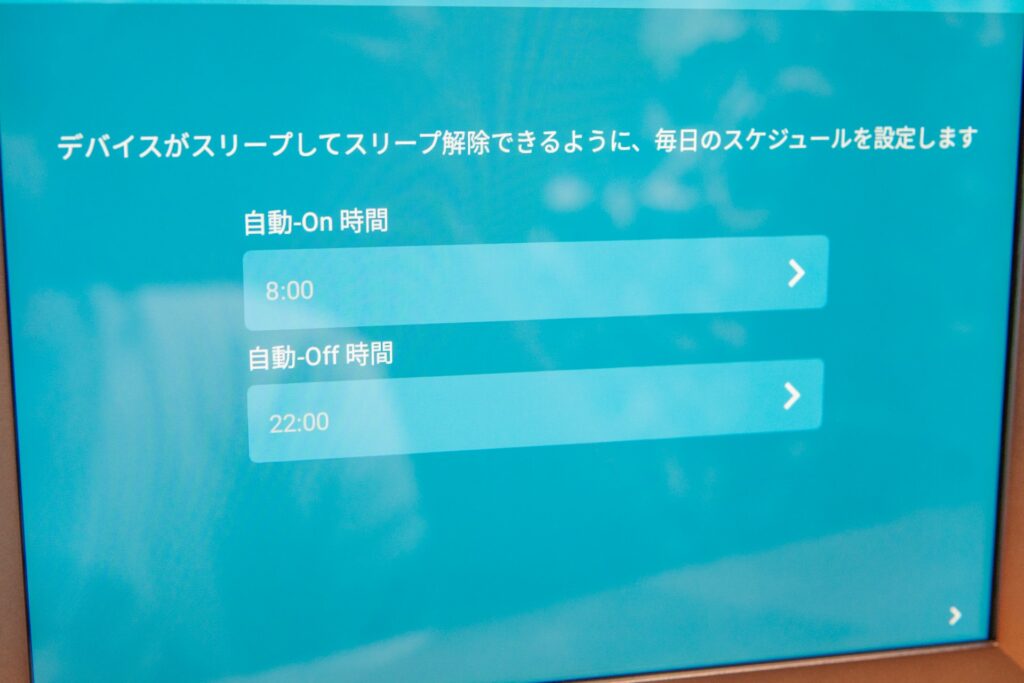
モニターがスリープする時間帯を決められます。
深夜につきっぱなしではもったいないですからね。
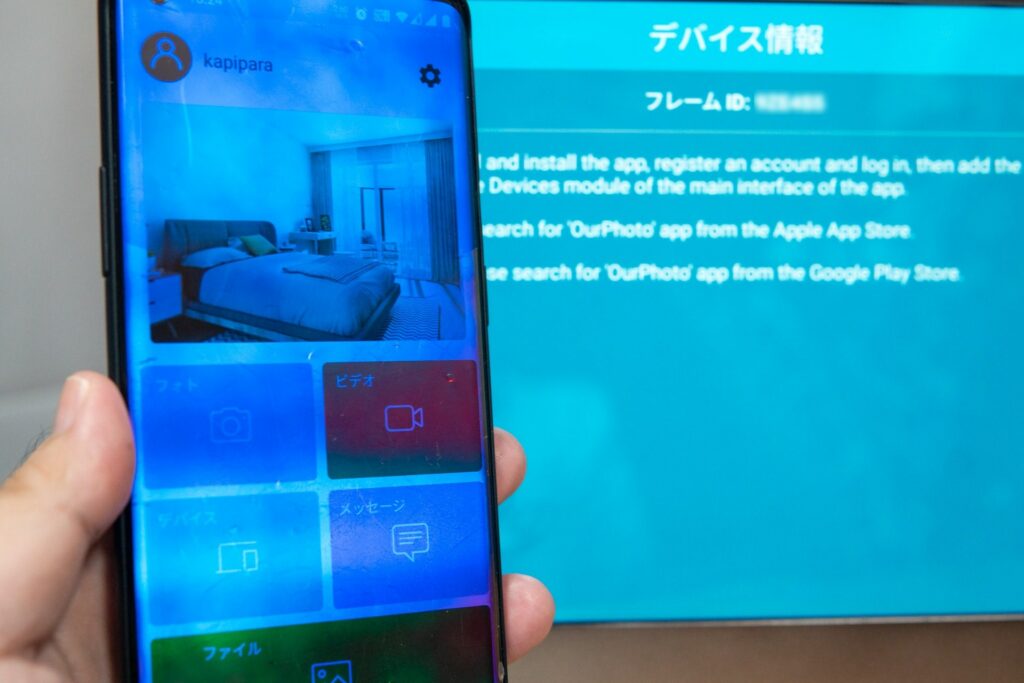
スマートフォンにアプリをインストール、ユーザー登録後、写真をアップロードすることができます。
そのために、フォトフレームのデバイスIDを登録します。
登録すると、フォトフレームの方で承認作業が必要です。承認することで、ドンドン写真を転送することもできます。
大量の写真をアップロードする時は?
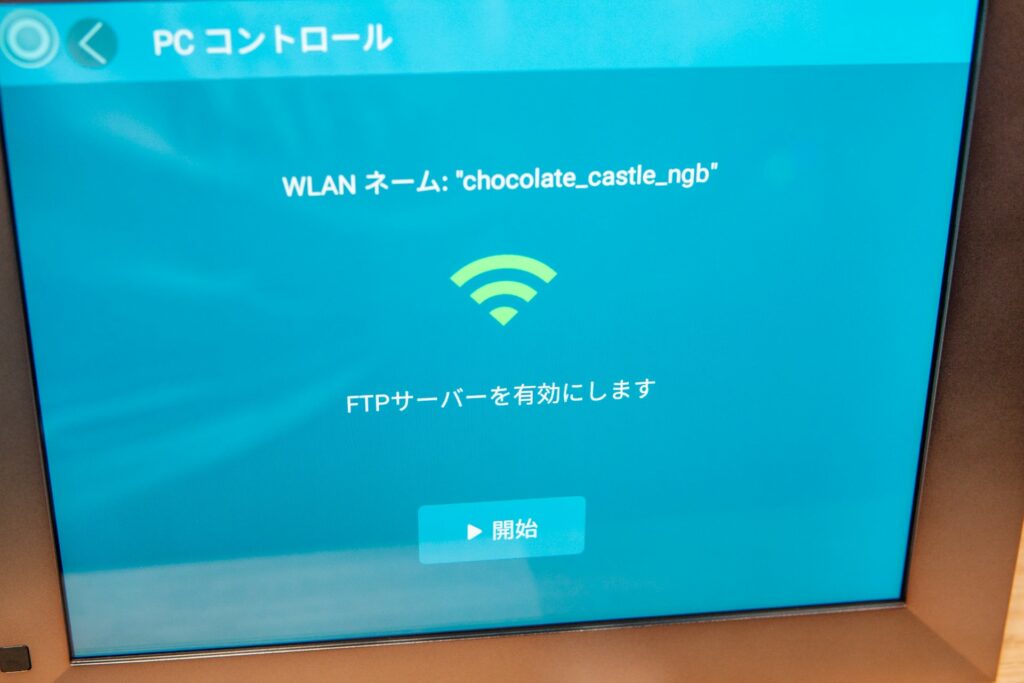
FTPサーバー機能がありますので、FTPを起動したら、WindowsなどからFTPソフトを使って接続。
ファイルを一気にアップロードすることができます。
とっても便利ですね。
家族や離れた親戚・おじいちゃん・おばあちゃんなどのお家に置いておいて、定期的に写真をアップロードすることで、 おじいちゃん・おばあちゃん に近況報告することもできますね。
なかなかイベントや会いに行くことも難しい時代です。
こういった最新のフォトフレームで、写真を見てもらうのも良いかもしれないですね。
動画でもプロモーション動画を作っています
 AliExpress.com Product – P100 WiFi 10.1Inch Digital Picture Frame 1280×800 IPS Touch Screen 16GB Smart Photo Frame APP Control w/ Detachable Holder
AliExpress.com Product – P100 WiFi 10.1Inch Digital Picture Frame 1280×800 IPS Touch Screen 16GB Smart Photo Frame APP Control w/ Detachable Holder
 AliExpress.com Product – TUYA WiFi Digital Picture Frame 8inch 8GB Smart Electronics Photo Frame APP Control Touch Screen 1280×800 IPS LCD Panel
AliExpress.com Product – TUYA WiFi Digital Picture Frame 8inch 8GB Smart Electronics Photo Frame APP Control Touch Screen 1280×800 IPS LCD Panel
 AliExpress.com Product – WiFi Digital Picture Frame 10.1-inch 16GB Smart Electronics Photo Frame APP Control Touch Screen 800×1280 IPS LCD Panel P100
AliExpress.com Product – WiFi Digital Picture Frame 10.1-inch 16GB Smart Electronics Photo Frame APP Control Touch Screen 800×1280 IPS LCD Panel P100

 https://simfree-life.info/gadget/dragon-touch-k10.html
https://simfree-life.info/gadget/dragon-touch-k10.html